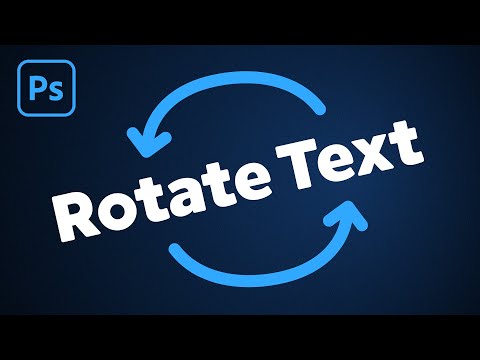जब हमारे सबसे आवश्यक उपकरण काम करना बंद कर देते हैं तो इससे ज्यादा निराशा की कोई बात नहीं है। संगीत के बिना इसे अपने दिन के माध्यम से बनाने का विचार आपको निराश कर सकता है, लेकिन सौभाग्य से आईपॉड सभी के लिए आसानी से मरम्मत योग्य हैं लेकिन सबसे गंभीर समस्याएं हैं। हार्ड ड्राइव की समस्याओं से लेकर फटी स्क्रीन तक, धैर्य और सही उपकरण के साथ लगभग किसी भी समस्या को ठीक किया जा सकता है। अपने आइपॉड को वापस चालू करने और चलाने के लिए नीचे दी गई विधियों में से किसी एक को आजमाएं।
कदम
८ में से विधि १: जमे हुए आइपॉड का समस्या निवारण

चरण 1. होल्ड स्विच की जाँच करें।
यदि होल्ड स्विच को चालू किया जाता है, तो आपका iPod कोई इनपुट स्वीकार नहीं करेगा। इससे पहले कि आप अधिक जटिल समाधानों पर आगे बढ़ें, होल्ड स्विच को चेक करें, और इसे कुछ बार चालू और बंद करें।

चरण 2. बैटरी की जांच करें।
जैसे-जैसे आपका आईपॉड पुराना होता जाएगा, इसकी बैटरी लाइफ काफी कम होने लगेगी। एक मौका है कि आपका आईपॉड काम नहीं करेगा क्योंकि इसने आपकी बैटरी को बिना आपको महसूस किए खत्म कर दिया है। इसे लगभग एक घंटे के लिए प्लग इन करने का प्रयास करें और फिर पुन: प्रयास करें।

चरण 3. आइपॉड रीसेट करें।
यदि आपका आईपॉड फ्रोजन और अनुत्तरदायी है, तो सबसे तेज और सबसे आम फिक्स एक रीसेट करना है। यह iPod को रीबूट करेगा और ऑपरेटिंग सिस्टम को फिर से शुरू करेगा। अपने आइपॉड को रीसेट करने से डेटा की कोई हानि नहीं होगी।
- आइपॉड टच को रीसेट करने के लिए, ऐप्पल लोगो दिखाई देने तक लगभग 10 सेकंड के लिए पावर और होम बटन को दबाकर रखें।
- एक क्लासिक आइपॉड को रीसेट करने के लिए, लगभग 8 सेकंड के लिए मेनू और चयन बटन को दबाकर रखें जब तक कि Apple लोगो दिखाई न दे।

चरण 4. अपने आइपॉड को पुनर्स्थापित करें।
यदि आपके iPod को रीसेट करने से भी समस्या ठीक नहीं होती है, तो आप अपने iPod को फ़ैक्टरी स्थितियों में पुनर्स्थापित कर सकते हैं और फिर बैकअप के माध्यम से अपनी सेटिंग्स को पुनः लोड कर सकते हैं। यह आपके iPod की अधिकांश सॉफ़्टवेयर समस्याओं को ठीक कर देगा।
- अपने iPod को अपने कंप्यूटर से कनेक्ट करें और iTunes खोलें। सुनिश्चित करें कि आपके पास iTunes का नवीनतम संस्करण स्थापित है।
- यदि आपका आइपॉड आपके कंप्यूटर में प्लग इन करने पर आईट्यून्स में दिखाई नहीं देता है, तो आपको इसे पहले रिकवरी मोड में डालना होगा।
- अपने आइपॉड का बैकअप लें। आइपॉड को पुनर्स्थापित करने से पहले, सुनिश्चित करें कि आपने पहले अपने डेटा और सेटिंग्स का बैकअप लिया है। अपने आईपॉड को अपने कंप्यूटर या आईक्लाउड में बैकअप करने के लिए आईट्यून्स सारांश पेज में "बैक अप नाउ" बटन पर क्लिक करें।
- पुनर्स्थापना प्रक्रिया शुरू करने के लिए "रिस्टोर आइपॉड" बटन पर क्लिक करें। पुनर्स्थापना प्रक्रिया को पूरा होने में कई मिनट लग सकते हैं।
- अपने पुराने बैकअप को पुनः लोड करें। एक बार बहाली पूरी हो जाने के बाद, आप या तो इसका उपयोग कर सकते हैं जैसे कि यह नया था, या अपने पुराने बैकअप को पुनर्स्थापित करें। यदि आप बैकअप को पुनर्स्थापित करना चुनते हैं, तो स्थान (आईट्यून्स या आईक्लाउड) और बैकअप फ़ाइल की तिथि चुनें।
- अपने आइपॉड को पुनर्स्थापित करने के बारे में अधिक जानकारी के लिए यह मार्गदर्शिका देखें।
विधि २ का ८: गीले आइपॉड को सहेजना

चरण 1. आइपॉड चालू न करें।
यदि आपका iPod पूल में या पूरी तरह से सिंक में गिर गया है, तो इसे चालू करने का प्रयास न करें। यह सभी घटकों को छोटा करके अपरिवर्तनीय क्षति का कारण बन सकता है। इसे फिर से चालू करने का प्रयास करने से पहले आपको नमी को निकालना होगा।
फोन को केवल पोंछकर न सुखाएं और उसका उपयोग करने का प्रयास करें। फोन के गीले होने पर पानी फोन के अंदरूनी हिस्से को गंभीर नुकसान पहुंचा सकता है।

चरण 2. आइपॉड को चावल में गाड़ दें।
जबकि नमी को दूर करने का सबसे प्रभावी तरीका आइपॉड को सिलिका जेल पैकेट के एक बैग में रखना है, ज्यादातर लोगों के पास ये काम नहीं है। इसके बजाय, अपने आइपॉड को चावल से भरे बैग या कटोरे में रखें और सुनिश्चित करें कि यह पूरी तरह से ढका हुआ है। चावल समय के साथ डिवाइस से नमी को बाहर निकाल देगा।
- यह आपके आईपॉड के अंदर बहुत अधिक धूल का कारण बन सकता है, लेकिन यह निश्चित रूप से इसे अच्छे के लिए तोड़ देता है।
- जब आप बैग या कंटेनर को बैठने दें तो उसे सील कर दें।

चरण 3. आइपॉड को हटाने से पहले 24 घंटे प्रतीक्षा करें।
आइपॉड से सारी नमी को सोखने में कुछ समय लगेगा। जब आप इसे वापस चालू करने का प्रयास करते हैं तो आप चाहते हैं कि यह हड्डी सूखी हो, इसलिए चावल को सारा पानी सोखने के लिए पर्याप्त समय दें।
आइपॉड को सुखाने के लिए हेयर ड्रायर का इस्तेमाल न करें। ब्लोअर से निकलने वाली गर्मी अच्छे से ज्यादा नुकसान पहुंचा सकती है।
8 में से विधि 3: आइपॉड की हार्ड ड्राइव को सुरक्षित करना (iPod क्लासिक पहली-पांचवीं पीढ़ी)

चरण 1. निर्धारित करें कि क्या हार्ड ड्राइव समस्या है।
यदि आपका iPod त्रुटि के लिए एक फ़ोल्डर आइकन प्रदर्शित कर रहा है, तो उसे हार्ड ड्राइव तक पहुँचने में कठिनाई हो रही है। अक्सर, यह खराब फिटिंग वाली हार्ड ड्राइव के कारण होता है। सौभाग्य से, ड्राइव को सुरक्षित करना काफी सीधा है।
iPod Touch, iPod Shuffle और iPod Nano के सभी संस्करण पारंपरिक हार्ड ड्राइव के बजाय फ्लैश मेमोरी का उपयोग करते हैं। इसका मतलब है कि कोई भी हिलने-डुलने वाला हिस्सा नहीं है जो विफल हो सकता है या कनेक्शन जो विच्छेदित हो सकते हैं। आईपॉड टच हार्ड ड्राइव को सुरक्षित या बदलने का कोई व्यावहारिक तरीका नहीं है, क्योंकि फ्लैश मेमोरी यूनिट सर्किटरी में बनाई गई है।

चरण 2. होल्ड स्विच को चालू करें।
सुनिश्चित करें कि आपका आईपॉड खोलने से पहले आईपॉड बंद है और होल्ड स्विच को चालू करके लॉक किया गया है। यह सुनिश्चित करेगा कि आप इस पर काम करते समय गलती से इसे चालू न करें।

चरण 3. आइपॉड से पीठ को हटा दें।
यह अनुशंसा की जाती है कि आप बैक ऑफ को निकालने के लिए विशेष रूप से डिज़ाइन किए गए ओपनिंग टूल का उपयोग करें, लेकिन आप पतले फ्लैथेड स्क्रूड्राइवर का भी उपयोग कर सकते हैं। यदि आप एक पेचकश का उपयोग करते हैं, तो आप मामले को खरोंचने का जोखिम उठाते हैं।
- कुछ गाइड एक अच्छे विकल्प उपकरण के रूप में एक मजबूत प्लास्टिक गिटार लेने की सलाह देते हैं।
- केस के धातु और प्लास्टिक के हिस्सों के बीच छोटी सी दरार में उपकरण डालें।
- आइपॉड से पीछे की ओर धीरे से चुभते हुए, किनारे के चारों ओर उद्घाटन उपकरण का काम करें।
- आवरण को मुक्त करने में सहायता के लिए अपने टूल का उपयोग करके खोल के अंदर टैब दबाएं।
- जब केस खुला हो, तो दो हिस्सों को अलग-अलग न करें, क्योंकि लॉजिक बोर्ड के सामने एक छोटा रिबन केबल लगा होता है।

चरण 4. सुनिश्चित करें कि हार्ड ड्राइव केबल सुरक्षित हैं।
आपके iPod में बड़ी, आयताकार धातु की वस्तु हार्ड ड्राइव है। यह सुनिश्चित करने के लिए कि कुछ भी ढीला नहीं हुआ है, हार्ड ड्राइव को शेष सर्किटरी से जोड़ने वाली केबलों की जाँच करें।
कनेक्टर केबल को नीचे प्रकट करने के लिए हार्ड ड्राइव को उसके आवास से धीरे से उठाएं। यह आमतौर पर ब्लैक टेप के साथ लॉजिक बोर्ड से जुड़ा होता है। टेप निकालें और कनेक्टर को बोर्ड में मजबूती से दबाएं। टेप को बदलें और धीरे से हार्ड ड्राइव को बदलें। यह ढीली केबल बड़ी संख्या में हार्ड ड्राइव समस्याओं का स्रोत है।

चरण 5. एक व्यवसाय कार्ड को आधा में मोड़ो।
यह एक वर्ग बनाएगा जो हार्ड ड्राइव पर दबाव डालने के लिए पर्याप्त मोटा होगा। यदि आपके पास व्यवसाय कार्ड नहीं है, तो कार्डबोर्ड बार कोस्टर से एक वर्ग काटने से भी काम होगा।

चरण 6. व्यवसाय कार्ड को हार्ड ड्राइव पर रखें।
मुड़े हुए व्यवसाय कार्ड को हार्ड ड्राइव पर केन्द्रित करें, इस बात का ध्यान रखें कि कोई भी केबल बाधित न हो।

चरण 7. आइपॉड पर बैकिंग बदलें।
कार्ड के साथ, बैकिंग को आइपॉड पर पुश करें। इसे सावधानी से पुश करें, और सुनिश्चित करें कि सभी टैब वापस अपनी जगह पर क्लिक करें।

चरण 8. अपने आइपॉड को पुनर्स्थापित करें।
आइपॉड पर बैकिंग को बदलने के बाद, आपको यह सुनिश्चित करने के लिए इसे पुनर्स्थापित करने की आवश्यकता होगी कि कुछ भी भ्रष्ट नहीं रहता है। विस्तृत निर्देशों के लिए इस लेख का पहला भाग देखें।
यदि आप अभी भी हार्ड डिस्क त्रुटि प्राप्त कर रहे हैं या क्लिक करने की ध्वनि सुनते हैं, तो आपकी हार्ड ड्राइव को बदलने की सबसे अधिक संभावना है। विस्तृत निर्देशों के लिए अगला भाग देखें।
8 में से विधि 4: आइपॉड की हार्ड ड्राइव को बदलना (आइपॉड क्लासिक पहली-पांचवीं पीढ़ी)

चरण 1. सुनिश्चित करें कि कोई अन्य विकल्प नहीं हैं।
यह अपने आप को प्रयास करने के लिए और अधिक कठिन मरम्मत में से एक है, इसलिए सुनिश्चित करें कि आप पहले इस आलेख में अन्य विधियों में से किसी एक का उपयोग करके समस्या को ठीक नहीं कर सकते हैं। यदि आपने सब कुछ करने की कोशिश की है, तो आप अपनी हार्ड ड्राइव को अंतिम प्रयास के रूप में बदलने का प्रयास कर सकते हैं।
- यदि आपका आईपॉड एक क्लिकिंग ध्वनि कर रहा है और आपकी स्क्रीन पर "उदास आइपॉड" छवि दिखाई देती है, तो हार्ड ड्राइव को बदलने की सबसे अधिक संभावना है।
- प्रतिस्थापन हार्ड ड्राइव को ऑनलाइन ऑर्डर किया जा सकता है, या आप किसी अन्य आइपॉड से ड्राइव को परिमार्जन कर सकते हैं जो कि समान मॉडल है।
- iPod Touch, iPod Shuffle और iPod Nano के सभी संस्करण पारंपरिक हार्ड ड्राइव के बजाय फ्लैश मेमोरी का उपयोग करते हैं। इसका मतलब है कि कोई भी हिलने-डुलने वाला हिस्सा नहीं है जो विफल हो सकता है या कनेक्शन जो विच्छेदित हो सकते हैं। आईपॉड टच हार्ड ड्राइव को सुरक्षित या बदलने का कोई व्यावहारिक तरीका नहीं है, क्योंकि फ्लैश मेमोरी यूनिट सर्किटरी में बनाई गई है।

चरण 2. होल्ड स्विच को चालू करें।
सुनिश्चित करें कि आपका आईपॉड खोलने से पहले आईपॉड बंद है और होल्ड स्विच को चालू करके लॉक किया गया है। यह सुनिश्चित करेगा कि आप इस पर काम करते समय गलती से इसे चालू न करें।

चरण 3. अपना आइपॉड खोलें।
हार्ड ड्राइव को एक्सपोज करने के लिए अपने आईपॉड से बैक निकालने के लिए पिछली विधि में दिए गए चरणों का पालन करें।

चरण 4. हार्ड ड्राइव को ऊपर उठाएं।
आइपॉड के ऊपर से हार्ड ड्राइव उठाएं। इसे पूरी तरह से बाहर निकालने की कोशिश न करें। रबर बंपर और शॉक एब्जॉर्बर निकालें और उन्हें किनारे पर सेट करें।

चरण 5. ड्राइव को थोड़ा बाहर निकालें।
आपको ड्राइव के नीचे एक केबल दिखाई देगी जो ड्राइव को सर्किटरी से जोड़ती है। अपनी उंगलियों या एक स्क्रूड्राइवर का उपयोग करके केबल को धीरे से ड्राइव से बाहर निकालें।

चरण 6. ड्राइव निकालें।
एक बार केबल अलग हो जाने के बाद, आपको आवास से ड्राइव को पूरी तरह से हटाने में सक्षम होना चाहिए। एक बार जब आप ड्राइव को बाहर निकाल लेते हैं, तो फोम कवर को हटा दें और इसे अपने प्रतिस्थापन ड्राइव पर रख दें। इस पर रबर शॉक एब्जॉर्बर भी लगाएं।

चरण 7. नई ड्राइव स्थापित करें।
नई ड्राइव को उसी दिशा में डालें जिस दिशा में पुरानी ड्राइव स्थापित की गई थी। केबल को धीरे से डालें ताकि हार्ड ड्राइव आइपॉड के मदरबोर्ड से डेटा भेज और प्राप्त कर सके। आइपॉड बंद करें और सुनिश्चित करें कि सभी टैब क्लिक करें।

चरण 8. आइपॉड को पुनर्स्थापित करें।
नई हार्ड ड्राइव स्थापित होने के साथ, जो कुछ बचा है वह आईपॉड पर पुनर्स्थापना करना है। डिवाइस को पुनर्स्थापित करने के बारे में विस्तृत निर्देशों के लिए इस आलेख में पहली विधि देखें।
8 में से विधि 5: फटी हुई मूल आइपॉड स्क्रीन (चौथी पीढ़ी) को बदलना

चरण 1. एक प्रतिस्थापन स्क्रीन प्राप्त करें।
आपको अपने आईपॉड के लिए एक प्रतिस्थापन स्क्रीन ऑर्डर करने की आवश्यकता होगी। रिप्लेसमेंट स्क्रीन को लगभग $30 USD में ऑनलाइन ऑर्डर किया जा सकता है। चौथी पीढ़ी के आईपॉड या फोटो के लिए डिस्प्ले को ऑर्डर करना सुनिश्चित करें, या डिस्प्ले काम नहीं करेगा।

चरण 2. होल्ड स्विच को चालू करें।
सुनिश्चित करें कि आपका आईपॉड खोलने से पहले आईपॉड बंद है और होल्ड स्विच को चालू करके लॉक किया गया है। यह सुनिश्चित करेगा कि आप इस पर काम करते समय गलती से इसे चालू न करें।

चरण 3. आइपॉड खोलें।
टैब को अलग करने के लिए आईपॉड की सीवन में प्रवेश करने के लिए आईपॉड खोलने के उपकरण के एक सेट की सिफारिश की जाती है। यदि आपके पास iPod खोलने का उपकरण नहीं है, तो आप एक पतले फ्लैट-सिर वाले पेचकश का उपयोग कर सकते हैं।
- अपने टूल को आइपॉड के शीर्ष पर, हेडफ़ोन जैक के पास सीम में डालकर प्रारंभ करें। एक उद्घाटन बनाते हुए, उपकरण को कोने में चलाएं। गैप को खुला रखने के लिए डाले गए टूल को छोड़ दें।
- दूसरे टूल को दोनों तरफ सीवन के नीचे ले जाएं, उन टैब्स को छोड़ दें जो केसिंग को एक साथ रखते हैं। डॉक कनेक्टर के पास नीचे की तरफ दो टैब हैं।

चरण 4. दो हिस्सों को डिस्कनेक्ट करें।
एक बार जब आप हिस्सों को अलग कर लें, तो आइपॉड को एक किताब की तरह धीरे से खोलें। आप आइपॉड के लॉजिक बोर्ड को दूसरे आधे हिस्से पर एक छोटे बोर्ड से जोड़ने वाली एक केबल देखेंगे। यह हेडफ़ोन कनेक्टर है, और जारी रखने के लिए इसे निकालने की आवश्यकता है। कनेक्टर को धीरे से ऊपर की ओर खींचकर इसे आइपॉड की तरफ से डिस्कनेक्ट करें।

चरण 5. हार्ड ड्राइव को डिस्कनेक्ट करें।
हार्ड ड्राइव को एक हाथ से पकड़ें और केबल को नीचे से बाहर निकालें। केबल को ढीला करने के लिए आपको उसे थोड़ा सा घुमाना पड़ सकता है। हार्ड ड्राइव निकालें और इसे एक तरफ सेट करें।
लॉजिक बोर्ड से हार्ड ड्राइव केबल के कनेक्शन को कवर करते हुए टेप को छीलें। अपने नाखूनों से काले कनेक्टर को पलटें और केबल को सीधे बाहर निकालें। केबल को एक तरफ सेट करें।

चरण 6. बैटरी को डिस्कनेक्ट करें।
लॉजिक बोर्ड के निचले कोने पर आपको एक छोटा, सफेद कनेक्टर दिखाई देगा। इस कनेक्टर को धीरे से बाहर निकालें, यह सुनिश्चित करते हुए कि आप केवल कनेक्टर को पकड़ रहे हैं, न कि केबल को।

चरण 7. डिस्प्ले को डिस्कनेक्ट करें और व्हील पर क्लिक करें।
बैटरी कनेक्टर के विपरीत दिशा में, आप एक काले टैब के साथ एक छोटा कनेक्टर देखेंगे। ऊपर की तरफ आपको एक और बड़ा कनेक्टर दिखाई देगा, जिसमें एक ब्लैक टैब होगा। इन दोनों को पलटें ताकि आप कनेक्टर्स से रिबन केबल्स को हटा सकें।

चरण 8. Torx स्क्रू निकालें।
लॉजिक बोर्ड के किनारे के आसपास छह Torx स्क्रू स्थित हैं। लॉजिक बोर्ड को फ्रंट पैनल से अलग करने के लिए आपको इनमें से प्रत्येक को हटाना होगा। बड़े सिरे के किनारों को पकड़कर लॉजिक बोर्ड को सावधानी से हटा दें।

चरण 9. प्रदर्शन निकालें।
लॉजिक बोर्ड को हटाने के बाद, आपको डिस्प्ले पैनल दिखाई देगा। इसे हटाने के लिए इसे सीधे बाहर खींच लें। इसमें कुछ चिपकने वाला हो सकता है, इसलिए आपको इसे थोड़ा सा घुमाना पड़ सकता है। इसे अपनी नई स्क्रीन से बदलें, और फिर आइपॉड को बंद करने के लिए इन चरणों का उल्टा पालन करें।
विधि ६ का ८: फटी हुई मूल आइपॉड स्क्रीन (५वीं पीढ़ी) को बदलना

चरण 1. एक प्रतिस्थापन स्क्रीन प्राप्त करें।
आपको अपने आईपॉड के लिए एक प्रतिस्थापन स्क्रीन ऑर्डर करने की आवश्यकता होगी। प्रतिस्थापन स्क्रीन को लगभग $20 USD में ऑनलाइन ऑर्डर किया जा सकता है। वीडियो के साथ 5वीं पीढ़ी के आईपॉड के लिए डिस्प्ले को ऑर्डर करना सुनिश्चित करें, या डिस्प्ले काम नहीं करेगा।

चरण 2. होल्ड स्विच को चालू करें।
सुनिश्चित करें कि आपके iPod को खोलने से पहले iPod को बंद कर दिया गया है और होल्ड स्विच को चालू करके बंद कर दिया गया है। यह सुनिश्चित करेगा कि आप इस पर काम करते समय गलती से इसे चालू न करें।

चरण 3. अपना आइपॉड खोलें।
पीछे से सामने के आवरण से धीरे से आइपॉड खोलने के उपकरण या फ्लैथेड स्क्रूड्राइवर का उपयोग करें। आपको आइपॉड के किनारे के आसपास के टैब को अलग करना होगा।
जब आप सभी टैब बंद कर दें तो दोनों हिस्सों को पूरी तरह से अलग न करें। दो हिस्सों को जोड़ने वाले रिबन हैं जो अगर आप इसे अलग करते हैं तो क्षतिग्रस्त हो सकते हैं।

चरण 4. बैटरी केबल को डिस्कनेक्ट करें।
आप एक कोने में एक रिबन केबल पकड़े हुए एक छोटी, भूरी कुंडी देखेंगे। कुंडी को उठाने के लिए चिमटी का उपयोग करें ताकि आप रिबन केबल को बाहर स्लाइड कर सकें।
कुंडी को बहुत जोर से न खींचे, या आप गलती से लॉजिक बोर्ड को अलग कर सकते हैं, जो आपके iPod को अनिवार्य रूप से अनुपयोगी बना देगा।

चरण 5. हेडफोन जैक को डिस्कनेक्ट करें।
इस बिंदु पर आपके पास अपने iPod के दो हिस्सों को जोड़ने वाली एक केबल होनी चाहिए। यह केबल हेडफोन जैक को आपके लॉजिक बोर्ड से जोड़ती है। भूरे रंग के कनेक्टर को प्रकट करने के लिए हार्ड ड्राइव को ऊपर उठाएं। कनेक्टर पर लगी कुंडी को उठाने और केबल को छोड़ने के लिए अपने नाखून या ओपनिंग टूल का उपयोग करें। अपनी उंगलियों से केबल को बाहर निकालें और आपके iPod के आधे हिस्से अब पूरी तरह से अलग हो जाएंगे।

चरण 6. हार्ड ड्राइव निकालें।
आइपॉड के ऊपर से हार्ड ड्राइव को ऊपर उठाएं, और रिबन केबल को हटा दें जो इसे सर्किटरी से जोड़ता है। मदरबोर्ड कनेक्टर केबल पर टिका छोड़ने के लिए आपको अपने ओपनिंग टूल का उपयोग करने की आवश्यकता हो सकती है। इसे हार्ड ड्राइव से मुक्त करना।

चरण 7. फ्रंट पैनल को हटा दें।
आइपॉड के हर तरफ, आपको कई छोटे स्क्रू देखने चाहिए। इन्हें फिलिप्स स्क्रूड्राइवर से निकालें और स्क्रू को कहीं पर सेट करें जिससे आप उन्हें खो न दें।
- एक बार शिकंजा हटा दिए जाने के बाद, धातु के ढांचे को मुक्त रूप से काम करें। थोड़ा प्रतिरोध होगा, क्योंकि ढांचे को रखने के लिए आमतौर पर इसे हल्के से चिपकाया जाता है।
- फ्रेमवर्क में लॉजिक बोर्ड, फ्रंट डिस्प्ले और क्लिक व्हील हैं। इसे सामने के पैनल से पूरी तरह से उठाएं।

चरण 8. प्रदर्शन निकालें।
लॉजिक बोर्ड पर, आप एक और रिबन केबल कनेक्टेड देखेंगे। यह केबल डिस्प्ले से जुड़ी होती है। रिबन को रखने वाले टैब को ऊपर की ओर पलटें। धीरे से डिस्प्ले को फ्रेमवर्क से मुक्त करें, और हल्के से इसे बाहर निकालें। इसके साथ रिबन केबल आएगी।

चरण 9. अपनी नई स्क्रीन स्थापित करें।
अब जब डिस्प्ले अलग हो गया है, तो आप अपनी नई स्क्रीन स्थापित कर सकते हैं। नई स्क्रीन के केबल को लॉजिक बोर्ड में डालें और इसे सुरक्षित करने के लिए टैब को बंद करें। अपने सभी घटकों को फिर से जोड़ने और अपने आइपॉड को बंद करने के लिए पिछले चरणों का पालन करें।
एक बार आपके iPod को वापस एक साथ रखने के बाद, आपको संभवतः एक पुनर्स्थापना करने की आवश्यकता होगी। अपने आइपॉड को पुनर्स्थापित करने के तरीके के विवरण के लिए इस आलेख में पहली विधि देखें।
8 में से विधि 7: फटी हुई आईपॉड टच स्क्रीन को बदलना (तीसरी पीढ़ी)

चरण 1. एक प्रतिस्थापन स्क्रीन प्राप्त करें।
आपको अपने आईपॉड के लिए एक प्रतिस्थापन स्क्रीन और डिजिटाइज़र ऑर्डर करने की आवश्यकता होगी। रिप्लेसमेंट स्क्रीन को लगभग $25 USD में ऑनलाइन ऑर्डर किया जा सकता है। आइपॉड टच जेन 3 के लिए डिस्प्ले को ऑर्डर करना सुनिश्चित करें, या डिस्प्ले काम नहीं करेगा।

चरण 2. आइपॉड खोलें।
अपने iPod टच के केस को अलग करने के लिए आपको एक iPod ओपनिंग टूल या एक पतले फ्लैट-हेड स्क्रूड्राइवर की आवश्यकता होगी। आइपॉड खोलने वाले उपकरण की तुलना में एक स्क्रूड्राइवर खरोंच छोड़ने की अधिक संभावना है।
- वॉल्यूम बटन के पास ग्लास और प्लास्टिक के बीच सीम में अपना टूल डालें। कांच को आवरण से दूर करने के लिए उपकरण को घुमाएं। आइपॉड के किनारे के आसपास ऐसा करना जारी रखें।
- उपकरण को सीम के नीचे न चलाएं। इसके बजाय इसे किसी अन्य स्थान पर डालने के लिए डालें, देखें और निकालें।
- आवरण के अंदर के चारों ओर के क्लिप को अलग करें जो कांच के पैनल को जगह में रखते हैं।
- नीचे से उठाकर पैनल को बाकी आइपॉड से दूर उठाएं। पैनल अभी भी शीर्ष पर एक केबल से जुड़ा होगा।

चरण 3. पैनल को आइपॉड से जोड़ने वाली केबल को अलग करें।
यह आइपॉड के शीर्ष पर स्थित है, और बहुत नाजुक है। आपको अपने ओपनिंग टूल से लॉजिक बोर्ड से कनेक्टर को धीरे से निकालना होगा।

चरण 4. डिस्प्ले को ऊपर उठाएं।
सफेद बैकलाइट असेंबली और उसके नीचे मेटल पैनल के बीच ओपनिंग टूल डालें। टूल को डिस्प्ले के निचले सिरे पर, बीच में डालें। धीरे से इसे ऊपर उठाएं, इस बात का ध्यान रखें कि ऐसा करते समय स्क्रीन को मोड़ें नहीं। आइपॉड के पास शीर्ष छोड़कर, डिस्प्ले को ऊपर घुमाएं।
जब आप इसके नीचे काम करते हैं तो आपको इसे पकड़ना जारी रखना होगा।

चरण 5. धातु ट्रे में शिकंजा हटा दें।
डिस्प्ले के नीचे आपको एक मेटल ट्रे दिखाई देगी जिसमें सात फिलिप्स स्क्रू होंगे। जारी रखने के लिए आपको सभी सात को हटाना होगा।
डिस्प्ले को वापस नीचे रखें और आइपॉड के ऊपरी किनारे पर एक और फिलिप्स स्क्रू हटा दें।

चरण 6. डिस्प्ले को डिस्कनेक्ट करें।
एक बार सभी स्क्रू हटा दिए जाने के बाद, डिस्प्ले को एक बार फिर ऊपर उठाएं, और फिर नई-मुक्त धातु ट्रे को ऊपर उठाएं। उन दोनों को आइपॉड के शीर्ष की ओर घुमाएं।
- प्रदर्शन के ऊपरी किनारे से तांबे के टेप को छीलें। इसे मेटल ट्रे से लगा कर छोड़ दें।
- डिस्प्ले केबल को कवर करने वाले टेप को छीलें। यह तब प्रकट होता है जब आप धातु की ट्रे को ऊपर उठाते हैं।
- डिस्प्ले केबल को उसके सॉकेट से बाहर निकालें। यह धातु ट्रे के नीचे आइपॉड के नीचे की ओर स्थित है। चिपकने वाले से केबल को छीलें जो इसे पीछे के पैनल से जोड़े रखता है।

चरण 7. प्रदर्शन निकालें।
केबल के डिस्कनेक्ट होने से, आप डिस्प्ले को iPod से बाहर उठा सकते हैं। मेटल ट्रे को थोड़ा ऊपर उठाएं ताकि जब आप डिस्प्ले यूनिट को बाहर उठाएं तो डिस्प्ले केबल पकड़ में न आए।

चरण 8. नया प्रदर्शन स्थापित करें।
अपना नया डिस्प्ले लें और नई डिस्प्ले केबल को वापस वहीं चलाएं जहां आपने इसे मूल रूप से डिस्कनेक्ट किया था। केबल कनेक्ट करें और फिर सब कुछ सुरक्षित करने और आइपॉड को फिर से इकट्ठा करने के लिए उपरोक्त चरणों का पालन करें।
विधि 8 में से 8: टूटे हुए आइपॉड टच स्क्रीन को बदलना (पांचवीं और छठी पीढ़ी)

चरण 1. एक प्रतिस्थापन स्क्रीन प्राप्त करें।
आपको अपने आईपॉड के लिए एक प्रतिस्थापन स्क्रीन और डिजिटाइज़र ऑर्डर करने की आवश्यकता होगी। रिप्लेसमेंट स्क्रीन को लगभग $100 USD में ऑनलाइन ऑर्डर किया जा सकता है। आइपॉड टच जेन 5 के लिए डिस्प्ले को ऑर्डर करना सुनिश्चित करें, या डिस्प्ले काम नहीं करेगा।

चरण 2. फ्रंट पैनल निकालें।
अपने आइपॉड के सामने के पैनल को हटाने के लिए, आपको एक छोटे, मजबूत सक्शन कप की आवश्यकता होगी। सक्शन कप को आइपॉड के सामने, नीचे की तरफ रखें।सक्शन कप का निचला किनारा होम बटन के ऊपरी आधे हिस्से को कवर करना चाहिए। एक अच्छी सील बनाने के लिए सक्शन कप को मजबूती से दबाएं।
- आइपॉड को एक हाथ से टेबल या वर्कबेंच पर मजबूती से पकड़ें, किनारों को पकड़ें। अपने दूसरे हाथ से सक्शन कप को उठाएं। मजबूती से खींचो, क्योंकि इसे बाहर निकालने के लिए आपको चिपकने वाले को तोड़ना होगा।
- केवल सामने के पैनल को लगभग एक इंच या उससे भी अधिक हटा दें।

चरण 3. फ्रेम जारी करें।
एक बार पैनल के एक छोर को उठा लेने के बाद, आप सामने के पैनल और धातु बैकिंग के बीच बैठे छोटे प्लास्टिक फ्रेम को हटाने पर काम करना शुरू कर सकते हैं। आइपॉड के हर तरफ कई क्लिप चल रहे हैं। इन क्लिप को रिलीज़ करने के लिए अपना ओपनिंग टूल डालें, जो अंततः फ़्रेम को रिलीज़ करेगा।
एक बार फ्रेम जारी होने के बाद, सामने के पैनल को ऊपर फ्लिप करें ताकि अंदरूनी पूरी तरह से उजागर हो जाएं। ध्यान रखें कि ऊपर के हिस्सों को अलग न करें क्योंकि वे अभी भी केबल से जुड़े हुए हैं। अपने कार्य स्थान पर दोनों हिस्सों को सिरे से सिरे तक बिछाएं।

चरण 4. धातु की प्लेट को सुरक्षित करने वाले शिकंजे को हटा दें।
आइपॉड के अंदर एक बड़ी धातु की प्लेट द्वारा संरक्षित है। मेटल पैनल को हटाने के लिए आपको 11 स्क्रू निकालने होंगे। एक बार शिकंजा हटा दिए जाने के बाद, प्लेट को आइपॉड से बाहर निकालें।

चरण 5. बैटरी निकालें।
आइपॉड में केबल्स तक पहुंचने के लिए, आपको बैटरी को निकालना होगा। सबसे पहले, आइपॉड केस में लॉजिक बोर्ड को सुरक्षित करने वाले शीर्ष पर तीन स्क्रू हटा दें।
- आइपॉड ओपनर टूल को बैटरी के चारों ओर के नॉच में डालें। इन नॉच का उपयोग करके बैटरी को धीरे से ऊपर उठाएं।
- बैटरी बहुत अधिक चिपकने के साथ सुरक्षित है, इसलिए आपको धीरे-धीरे आगे बढ़ना होगा और सभी पायदानों का उपयोग करना होगा।
- एक बार जब बैटरी चिपकने से मुक्त हो जाए, तो इसे केस के किनारे पर पलटें। धीरे-धीरे आगे बढ़ें, क्योंकि केबल को लॉजिक बोर्ड में मिला दिया गया है।

चरण 6. कैमरा बंद करें।
आइपॉड के शीर्ष पर अपने आवास से सामने वाले कैमरे को बाहर निकालने के लिए उद्घाटन उपकरण का उपयोग करें। यह आवास से बाहर निकल जाएगा।

चरण 7. लाइटनिंग कनेक्टर, हेडफोन जैक और स्पीकर को सुरक्षित करने वाले स्क्रू को हटा दें।
ये आइपॉड के नीचे पाए जा सकते हैं। स्क्रू में से एक को प्रकट करने के लिए आपको तांबे के टेप के किनारे को हटाने की आवश्यकता होगी। कुल पांच स्क्रू हैं: तीन लाइटनिंग कनेक्टर के चारों ओर, और दो हेडफोन जैक और स्पीकर को पकड़े हुए हैं।
- एक बार स्क्रू निकालने के बाद स्पीकर को केस से बाहर निकालें।
- बड़े फ्लैट केबल को पकड़कर और धीरे से खींचकर लाइटनिंग कनेक्टर को बाहर निकालें।

चरण 8. डिस्प्ले को डिस्कनेक्ट करें।
सब कुछ पलट दें, और आप लॉजिक बोर्ड के पीछे देखेंगे। बोर्ड के किनारे पर, आप लॉजिक बोर्ड को डिजिटाइज़र से जोड़ने वाली एक केबल देखेंगे। केबल को हटाने के लिए अपने ओपनिंग टूल का उपयोग करें।
- लॉजिक बोर्ड पर डिस्प्ले केबल (डिजिटाइज़र केबल से अलग) को उसके सॉकेट से डिस्कनेक्ट करें।
- लाइटनिंग कनेक्टर असेंबली को पलटें और लॉजिक बोर्ड से डिस्प्ले केबल को छीलें।

चरण 9. नया प्रदर्शन स्थापित करें।
पुराने डिस्प्ले असेंबली को आईपॉड से बाहर निकालने के बाद इसे पूरी तरह से अलग कर दें। नई डिस्प्ले असेंबली स्थापित करें और सभी घटकों को सुरक्षित करने और iPod को बंद करने के लिए इन चरणों का उल्टा पालन करें।